時間:2017-05-17 來源:互聯網 瀏覽量:
很多朋友在更新了係統後使用的是win10 係統,但有些人還是不習慣使用,因為他們發現win10係統的桌麵根本就不會顯示縮略圖,這個就很讓人頭疼,看不到縮略圖,會給我們用戶平時的操作和使用過程中帶來許多不便,那麼今天小編就教教大家怎麼讓win10係統的桌麵顯示出縮略圖,具體步驟如下:
步驟一:比如說桌麵上有個圖片,就是看不見這個是什麼,非要你打開之後才知道是什麼,是不是很作死啊,那我們先要打開“我的電腦”;
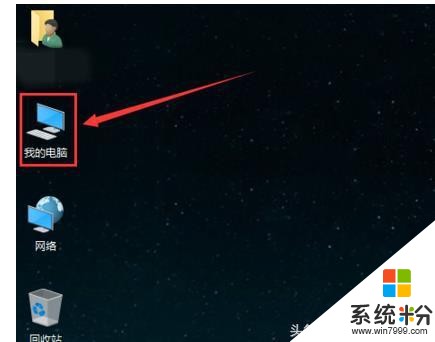
步驟二:點擊進入“我的電腦”進入頁麵找到左上角的“文件”選項,點擊進入;
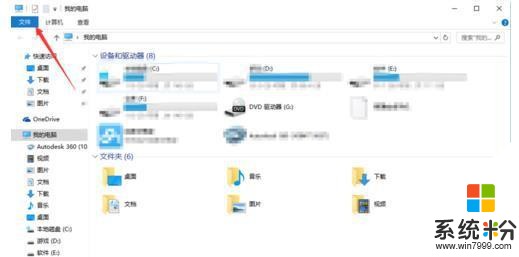
步驟三:點擊之後,在彈出的對話框中找到“更改文件夾和搜索選項”,如果win7係統則會顯示“更改文件夾選項”;
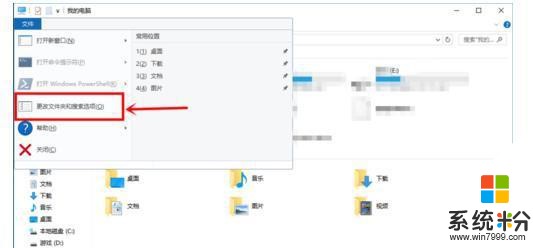
步驟四:點擊進入“更改文件夾和搜索選項”後,我們點擊“查看”;
步驟五:在“查看”頁麵中,我們找到“始終顯示圖標,不顯示縮略圖”;
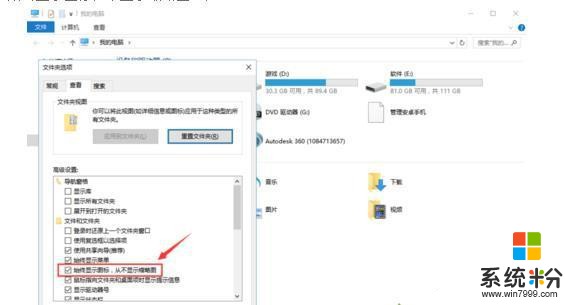
步驟六:找到“始終顯示圖標,不顯示縮略圖”後將她前麵鉤去掉,之後點擊確定就可以了,問題就解決了;
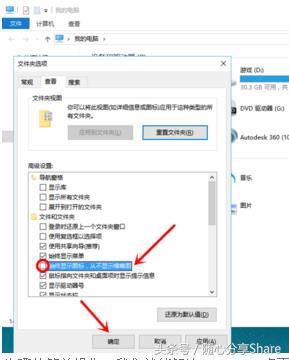
通過上述六個步驟的簡單操作,我們就可以輕鬆解決Windows10桌麵上的圖片不顯示縮略圖問題了。如果你有這方麵的需要,朋友們不妨參考一下!